こんにちは、fuyutsukiです。
今回は、電動昇降デスクの配線整理術について徹底解説します。
 Fuyutsuki
FuyutsukiFlexiSpot電動昇降デスクの配線整理術の決定版だと自負しております。
- 電動昇降デスクの配線整理における考え方
- 配線整理に必要なもの
- FlexiSpotにおける配線整理術の決定版
FlexiSpot電動昇降デスクの組み立て方についてはこちらの記事で詳細に解説しています。私の失敗談やFlexiSpotと天板をDIYする方法について徹底的に解説していますので併せてご覧ください。
心掛けなどは要らないからとにかく私の配線整理術について早く知りたいという方はこちらをクリックすればジャンプします。
電動昇降デスクにおける配線整理の注意事項
配線整理する上で心掛けること
電動昇降デスクでは、当然のことながらデスクが昇降します。
そしてこれは、コンセントに繋げているケーブルは、デスクを高くしても問題ないだけの長さが必要となります。
私が考える配線整理において重要なことは以下の4点だと考えています。
- デスク使用時に配線が見えず、スッキリしたデスク環境であること。
- 配線環境を柔軟に変えられること。
- 埃がたまらないようになっており、火災の心配をしなくて良いこと
- 配線整理のための穴開けや、両面テープを使わないこと



配線がスッキリして目に見えて分かりやすい効果としては、作業に集中しやすくなること・埃がたまることによる火災の心配をしなくて良いことが挙げられるのではないでしょうか。
そして、忘れてはいけない事が楽でいつでも変更可能な柔軟な配線環境であることです。加えて、価格を安く抑えられればなお良しです!配線整理よりも他のものにお金を使った方が有意義ですからね。
そしてこれは、配線整理のために穴あけをしたり、両面テープを使わないという事に繋がります。穴あけや両面テープで張り付けてしまうと、どうしても試行錯誤の回数が減り、最終的なクオリティまで下がることになりかねません。



私は、配線整理のための穴開けや両面テープを使わず、柔軟でかつ安全でスッキリとした配線環境を実現しています。
必要なケーブル・充電ステーションを整理
ケーブルの配線整理について調べる前に、以下のステップで一度整理しましょう。
既にデスク環境を構築済みの方も、ケーブル周りや充電ステーションを見直すきっかけにしましょう。
まずはデスク周りのガジェットを整理します。



私の場合、Macbookair・WindowsゲーミングPC・iPad Pro・Kindle Oasis・iPhone×2・AppleWatch・Air Pods Pro・ウルトラワイドディスプレイ・マウス・キーボード・バックアップSSDといったところでしょうか。
それぞれのデバイスを何で充電するかを考えます。
特にAppleWatchやKindle OasisといったtypeC・typeAケーブルで充電できないものは注意が必要です。



PCの充電は全てウルトラワイドディスプレイが担ってくれています。
そして、LGのウルトラワイドディスプレイをエルゴトロンLXのモニターアームで支えています。





モニターアームは滑らかに動きますし、ケーブルを目隠しできるような仕組みもあるので、安物を買わずにエルゴトロン製にして良かったと思っています。
また、必要に応じて充電ステーションを導入することを検討しましょう。
私はこちらの充電ステーションを置いています。


こちらの充電ステーションでiPhone・AirPodsPro・AppleWatchを充電しています。



他の充電スタンドですと充電満タンになっても充電し続けてしまう心配があったのですが、こちらの充電ステーションであれば充電が満タンになったら少し横にずらせばOKなので気に入っています。
デスクに置くガジェットを洗い出し、充電ケーブルと充電ステーションの検討が終わったら、メインの電源タップを何にするかを考えます。



コンセント差込口は6口で十分だったことと、USB-CやUSB-Aポートが付いている方が何かと便利だと考えこちらにしました。
後程記載の私の配線術でも詳しく説明はしますが、このように下向きに設置し、埃がたまらないようにしています。


USB-CポートやUSB-Aポートが不要だという方にはこちらのエレコムの7個口の電源タップも検討候補です。



コンセント口が回転するので、取り回ししやすいです。
ディスプレイのサイズやモニターアームの置き方によっても、必要なケーブルの長さが異なりますが1.5mあれば大抵の場合は問題ないでしょう。
バックアップSSDのケーブルは短いことが多いため、こちらのエレコムのケーブルをAmazonで購入しました。



余談にはなりますが、FlexiSpot購入時に付属の電源ケーブルは長すぎると思っています。
電源ケーブルが長すぎるので余りをケーブルバンドでしばっていますが、なかなか場所を取ります。


こちらのような70cm程度のメガネケーブルがあれば、配線周りをさらにスッキリさせることができます。
ケーブル収納トレーの選択肢
次に、大事な電動昇降デスク下に設置するケーブル収納トレーを検討していきます。



>>デスク組み立ての記事でも解説している通り、私は幅140cm, 奥行き67cmのかなでものの天板を使用しています。
デスクを既に購入されている方は天板のサイズを確認し、これからデスクを購入予定の方は天板のサイズを決める参考にしてください。
用途に併せて次の3つの候補があるかと思います。
アイリスオーヤマ メッシュパネル
まずは私が配線整理に使用しているものです。
天板の幅が狭い方は30cm × 60cmでも良いと思います。
アイリスオーヤマ メッシュパネルのメリットとデメリットは以下の通りです。
| メリット | デメリット |
|---|---|
| 配線整理が非常に楽でフレキシブル 取り付けが簡単 埃がたまらない 天板のサイズに応じてサイズが選べる 価格が安い | デスク下から覗くとケーブルが見える 鬼目ナット取り付け推奨(解決策アリ) |
メリットに記載の通りで、後程私の配線整理術で紹介していますが、
一方のデメリットとしては、少なからずデスク下から覗くとケーブルが見えてしまうことにあります。
とはいえ、普段作業する分にはケーブルは見えないですし、メリットの方が大きすぎるので私は気にならないです。
鬼目ナット取り付け推奨にはなりますが、私の配線整理術で解決策を説明しています。
サンワサプライ ケーブル配線トレー
続いて、有力な候補として挙げられるのが、サンワサプライのケーブル配線トレーになります。



電動昇降デスクにこちらのサンワサプライのケーブル配線トレーを取り付けている方は多い印象です。
サンワサプライ ケーブル配線トレーのメリットとデメリットは以下の通りです。
| メリット | デメリット |
|---|---|
| ケーブルの目隠し性が高く、デスク下がスッキリ メッシュなので埃がたまりにくい | トレーの中はごちゃつく 鬼目ナット取り付け推奨 価格は他に比べ高め |
メリットとして挙げられるのはケーブルの目隠し性が高いため、デスク下がスッキリすることです。



配線トレーがごちゃついてもいいから、とにかく簡単にデスク下をスッキリさせたいという方におすすめですね。
穴あけ不要のクランプ型ケーブル収納トレー
こちらはクランプでデスクに取り付けるものになります。
| メリット | デメリット |
|---|---|
| クランプを回すだけですぐに取り付け可能 | 机の上にクランプの一部が見えてしまう 配線の目隠し力に欠けるため、スッキリしにくい 上記2つに比べると埃がたまりやすい |
メリットは何と言っても、届いてすぐに簡単に取り付けが可能であることです。



しかし、デスクの上にクランプの一部が見えてしまうのが気になってしまうので、私はこちらのクランプ型ケーブル収納トレーは候補から外しました。
サンワサプライの配線トレーにもクランプ型のものがあるため、こちらも検討候補になるかとは思います。
配線整理に必要なもの
改めて、配線整理に必要なものを整理していきます。
配線整理作業に取り掛かる前に必要なものを揃えておきましょう。
これ以外に、M4 鬼目ナットとM4 トラス小ネジも必要になるかと思いますので、持っていない方は先程から紹介ている>>デスク組み立ての記事を参考にしてください。
アイリスオーヤマ メッシュパネル 30×90cm
先程こちらで紹介した通り、私が配線整理に使用しているのはこちらのアイリスオーヤマ メッシュパネル30×90cmのものです。
30×90cmを最大限使えるため、柔軟な配線環境の構築が可能です。
コーナンやカインズで探しましたが見つからなかったため、私はAmazonで購入しました。
カラーアングル
メッシュパネルにはこちらのカラーアングルが相性が良いです。
ケーブルをカラーアングルに括り付けることで、メッシュパネルからケーブルが落下することを防げるようになります。



充電ケーブルが落ちるストレスから解放されるので、メッシュパネルを導入するのであれば併せて設置したいですね。


メッシュパネルは90cmなので、60cmのカラーアングルが丁度良い長さでした。ホワイトの2本セットを購入しました。
補助金具
メッシュパネルと天板を固定するために補助金具を4つ使用します。
補助金具を天板に固定する必要があります。配線整理のために穴を開けないといけないじゃん?と思われそうですが、”引き出しを付ける用の鬼目ナットをデスク奥側にも取り付ける“ことで解決させています。
詳しくはこちらで解説しています。





近くのコーナンやカインズなどのホームセンターを5軒回りましたが見つからず、私は結局Amazonで購入しました。。
ホームセンターに行っていただければわかるのですが、補助金具自体は他にも種類はたくさんあります。
しかし、こちらの補助金具を選んだのには理由があります。


結果的に、デスクを覗いた時に見える配線を最小限に抑えることができ、スッキリしたデスク環境を実現することができます。
Anker 電源タップ 6口 USB-C USB-A 2m
メインの電源タップは先程こちらで紹介した通り、Ankerの6口でUSB-C及びUSB-Aポート搭載のものを使用しています。



コンセントに刺すのはメインの電源タップのみです。
FlexiSpotの電源ケーブルはメインの電源タップに差し込みます。
ケーブルバンド
メッシュパネルにケーブルを固定したり、厚みのある電源タップをメッシュパネルに固定するために使用します。


最初はシリコンタイプでボタンにひっかけるタイプを購入しましたが、取り回しがしにくくて不満だったため、こちらを買い直しました。



1本では長さが足りなくても2本3本と繋げてケーブルバンドの長さを伸ばすことができます!
ケーブルホルダー
必要なケーブル類によって、おすすめは2種類あります。
まずは私が使用しているAnkerのマグネット式ケーブルホルダーです。


もう一つのおすすめで、私がもともと使用していたのがこちらのSinjimoruのケーブルホルダーです。
充電ケーブルの本数が増えたため、Ankerのケーブルホルダーに切り替えましたが、Sinjimoruのケーブルホルダーも気に入っています。
ケーブル収納スリーブ
複数のケーブルをまとめるのに使用します。
ケーブル収納スリーブでまとめたものをカラーアングルに寄せ、ケーブルバンドで固定すると、ケーブルがメッシュパネルから落ちなくなります。





適当な長さに切った後は断面をライターで炙ると、ほつれがなくなりますよ!
FlexiSpotの配線整理術
私の配線整理術を徹底解説していきます。



とは言っても、今まで小出しにしてきた配線テクニックの積み重ねになります。
全て完成すると、このようになります。デスク環境完成を目指して頑張りましょう!


まずは、アイリスオーヤマ メッシュパネルを天板に固定します。
鬼目ナットを天板に埋め込む方法や、そもそも鬼目ナットについては>>デスク組み立ての記事で詳しく解説しています。
大抵の補助金具であればM4 鬼目ナットとM4 トラス小ネジを使用しておけば大丈夫でしょう。



>>引き出し取り付けの記事でも解説していますが、私は手前側にも奥側にも引き出しを取り付けるための鬼目ナットを埋め込んでいます。
使用していないデスク奥側の鬼目ナットを補助金具の取り付けに使用しています。
取り付けるとこのようになります。


アイリスオーヤマ メッシュパネルを補助金具4つを用いて固定していきます。


本来であれば補助金具は全て鬼目ナットで固定した方が安定します。



私はあくまで配線整理のために鬼目ナットを埋め込みたくなかったので、手前の補助金具は別の方法で固定しています。
何と、FlexiSpotのフレームと天板の間に補助金具がジャストフィットします。


ここまで来たら、後はメインの電源タップやケーブル類をメッシュパネルに乗せて完了です。
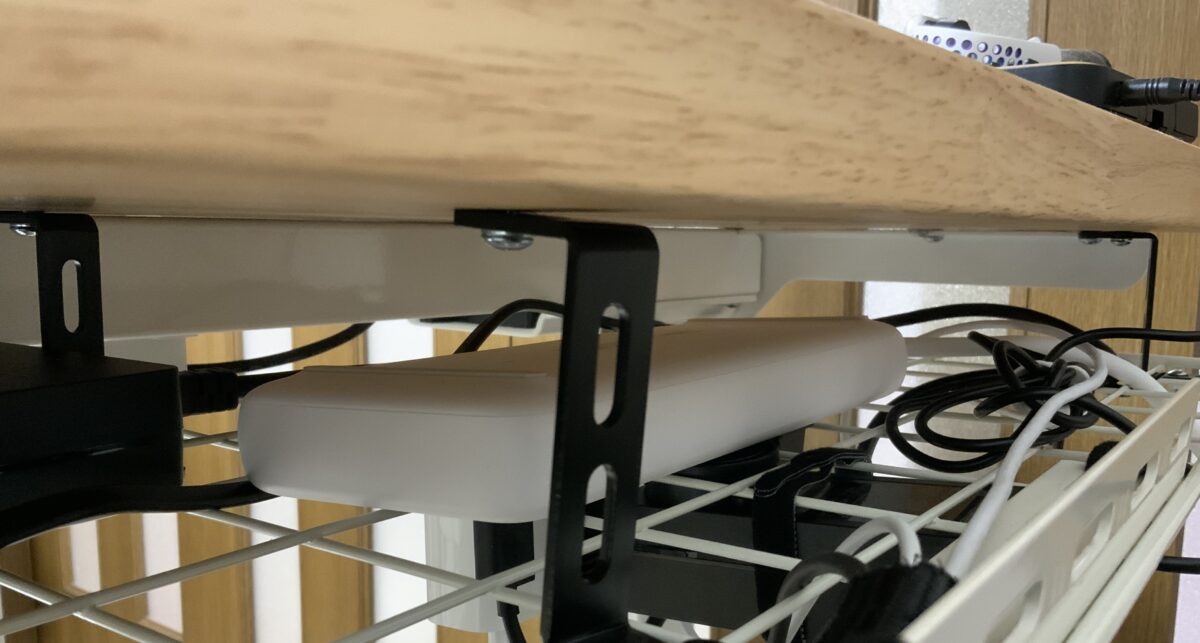
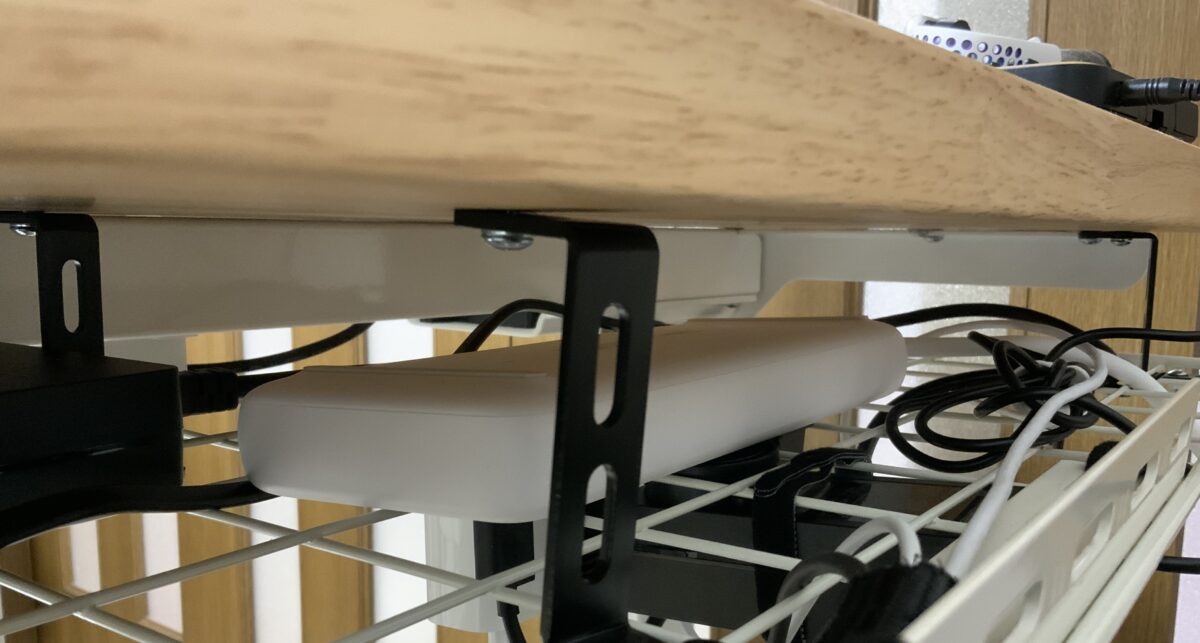
メッシュパネルの30cm × 90cmを全て使えるので、ウルトラワイドディスプレイの厚みのある電源タップやこういったメインの電源タップも無理なく設置することができます。
下から見た全体像はこちらです。適宜、ケーブルバンドでメッシュパネルに固定しています。





これにより、デスク下にもぐらなくても簡単にケーブルの整理ができるようになります。
私がメインの電源タップにさしているケーブルは以下の通りです。ご参考まで。
- 充電ステーション(iPhone, Apple Watch, AirPods Pro用)
- FlexiSpot電源ケーブル
- iPhone充電用(ライトニングケーブル)
- iPad充電用(type-C ケーブル)
- ウルトラワイドディスプレイの電源ケーブル
- Kindle Oasisの充電ケーブル(Micro USB充電ケーブル)
最後に、ケーブルホルダーやケーブル収納スリーブによりケーブルをまとめれば完成です。
まず、メッシュパネルの奥で充電ケーブル類をケーブル収納スリーブでまとめることで、メッシュパネルから落下することを防止します。


ディスプレイに接続しているコード(ディスプレイの電源ケーブル・PC接続用type-Cケーブル・A-microBタイプケーブル(SSDバックアップ用)もケーブル収納スリーブでまとめています。
ケーブルホルダーには、ライトニングケーブル・typeCケーブル・A-microBタイプケーブル・MicroUSBケーブル(Kindle Oasis用)の4つを取り付け、モニターアームの金属部分にマグネットでくっつけます。


正面から見るとこのようになります。充電ケーブルの先端だけ座った時に見えるようにして設置しています。



充電ケーブルの先端だけでも見えるようにしておいた方がケーブルを取り出しやすいのでおすすめです。


まとめ:スタンディングデスクを配線整理して快適な環境を構築
電動昇降デスクの配線整理術について徹底解説しました。



楽×柔軟×安価を突き詰めて行きついた配線整理術となりますので参考になれば嬉しい限りです。
今後もデスク環境に関する記事は更新していきますので、ぜひまた読みに来てください!
最後まで読んでいただきありがとうございました!






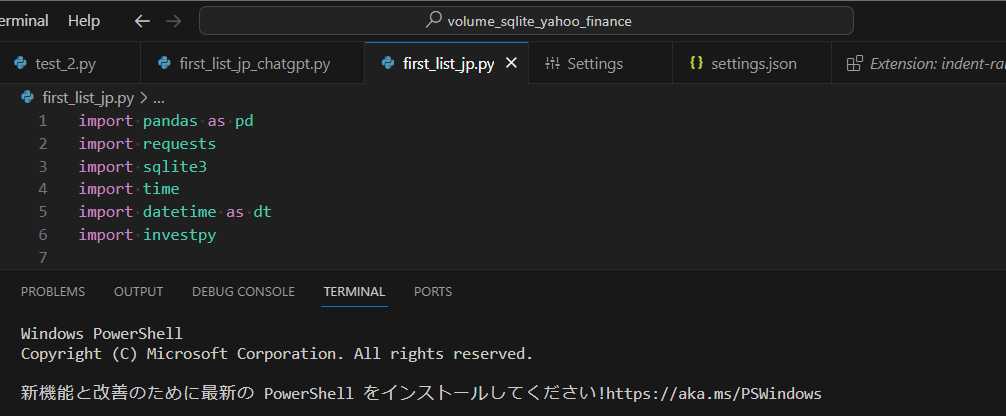

























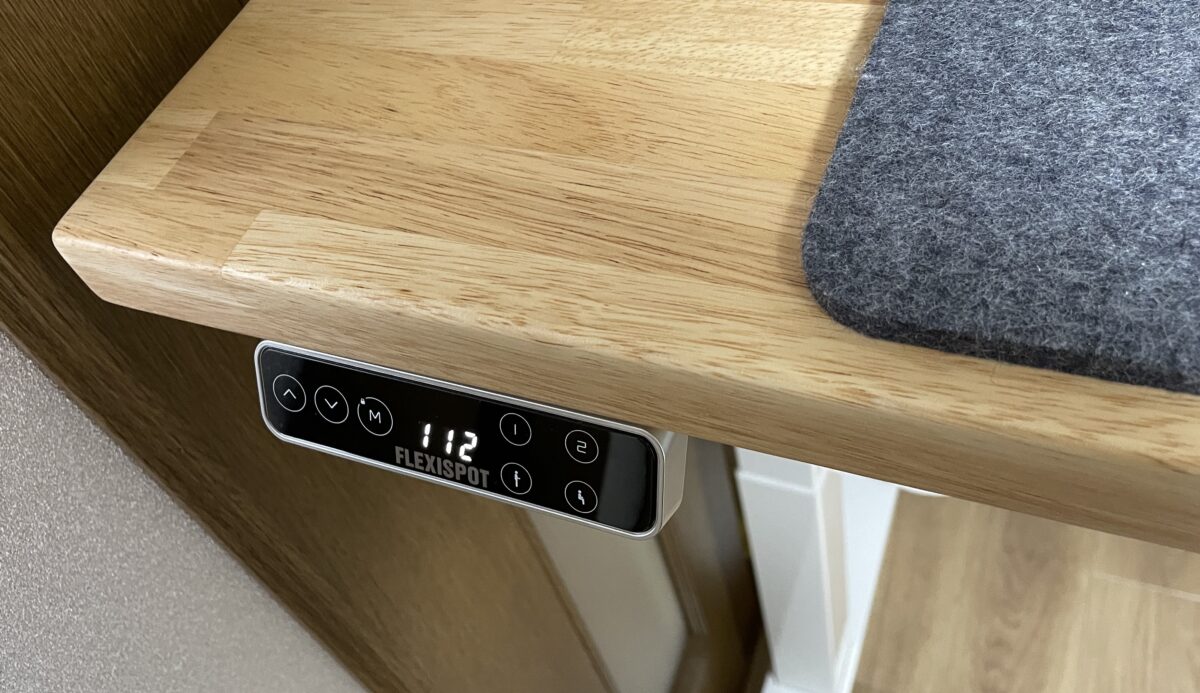




コメント